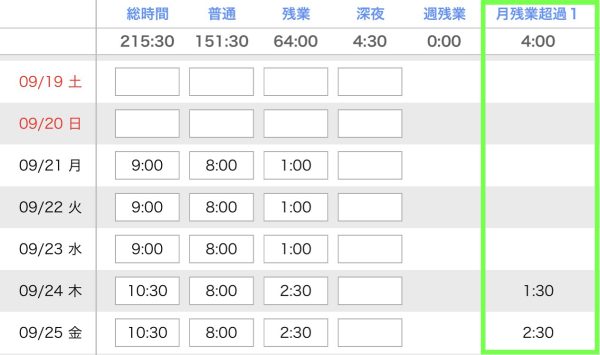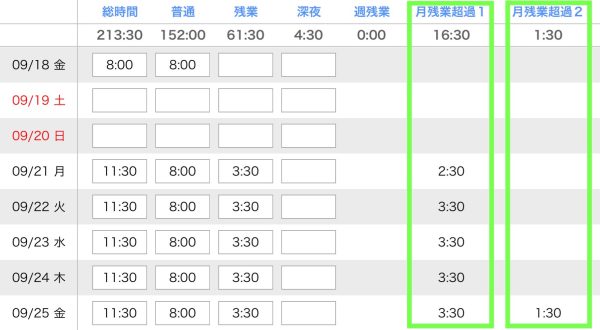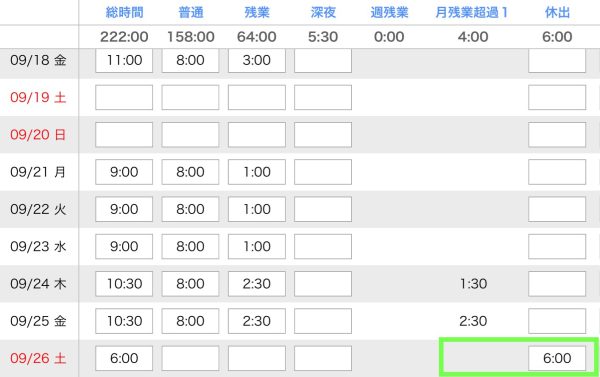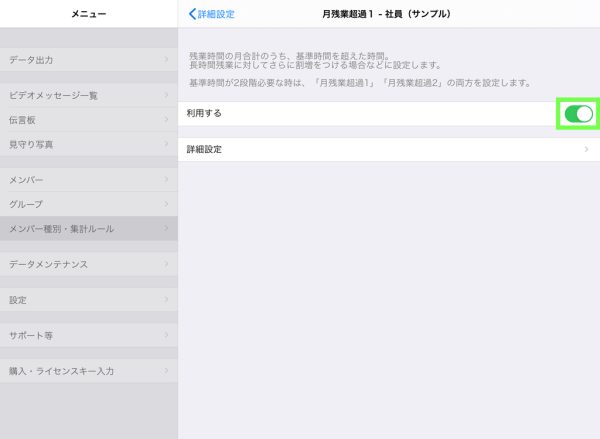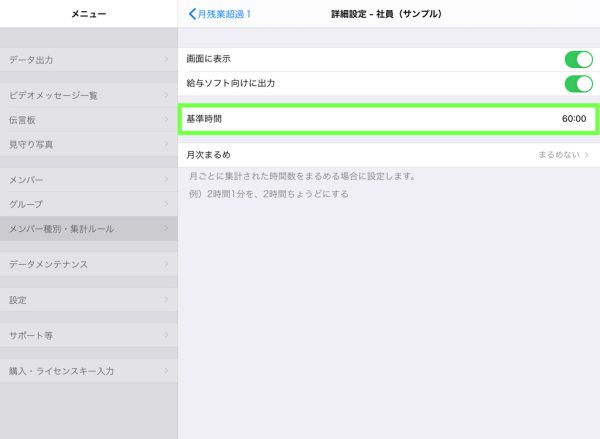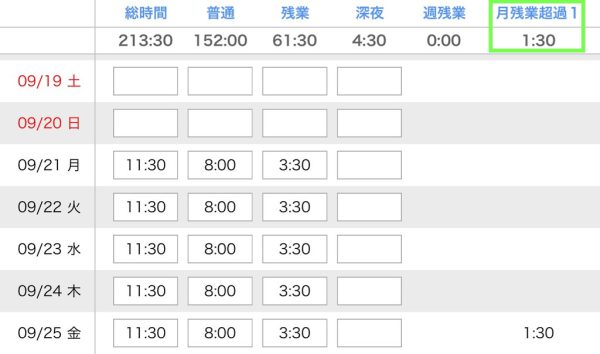2020/10/02/02. タブレット タイムレコーダーの集計ルール設定
【集計ルール設定】基準を超えた残業時間を集計する(月残業超過)
タブレット タイムレコーダーでは時間数や日数・回数の集計ルールをきめ細かく設定できます。【集計ルール設定】の記事シリーズでは、具体的な集計ルールを取り上げてその設定方法を解説していきます。集計設定時にご不明な点がありましたら、【目次】集計ルール設定の解説記事一覧をご覧ください。
この記事では、月残業超過の設定方法を解説します。
月残業超過とは
月残業超過とは、残業時間の月間累計のうち基準時間を超えた時間数のことです。給与計算の際、基準を超える残業時間にさらに割増をつける場合などに、この項目を利用します。
たとえば、基準時間の設定が60時間で、残業の累計が61時間30分の場合、月残業超過は1時間30分になります。
以下のスクリーンショットでは、基準時間の設定が60時間で、9/23までの残業累計が59時間です。9/24の残業は2時間30分であり、残業累計が基準時間を超えた分である1時間30分が月残業超過に計上されています。9/25からは、残業累計が基準時間を超えているため、日ごとの残業時間はすべて月残業超過に計上されています。
また、基準時間は2種類まで設定できます。たとえば、基準時間を45時間、60時間に設定した場合、それぞれ45時間超、60時間超の残業時間を集計できます。
以下のスクリーンショットでは、基準時間が45時間と60時間に設定してあり、月残業超過1には45時間超の残業時間が、月残業超過2には60時間超の残業時間が集計されています。このケースでは残業時間の累計が60時間を超えた分は、月残業超過1・2の両方に計上されます。
なお、休出は月残業超過には計上されません。タブレット タイムレコーダーの休日は法定休日扱いになるためです。法定休日労働には35%の割増がつき、月残業超過の対象とはなりません。それ以外の休日における労働は、月残業超過の対象となります。
以下のスクリーンショットでは、9/26に休出が6時間集計されていますが、月残業超過には加算されていません。
月残業超過の設定方法
この章では、集計ルール設定画面を開いた後の操作方法を説明します。
集計ルール設定画面へは以下の順にタッチして移動します。
- 管理 > メニュー > メンバー種別・集計ルール > (設定したいメンバー種別) > 集計ルール
月残業超過を集計するには、月残業超過1の項目を用います。基準時間を2種類設定する場合は、月残業超過2も用います。
月残業超過を利用するには、以下のように操作します。
- 時間数 > 詳細設定 > 月残業超過1(または月残業超過2) :「利用する」をオンにする
続けて、基準時間を設定するには、以下のように操作します。ここでは月残業超過1に「60:00」を設定する例を紹介します。
- (月残業超過1 > )詳細設定:「基準時間」に60:00を指定
以上のように設定することで、詳細画面で月残業超過が表示されるようになります。
みなさんにあった例はありましたでしょうか?もしご不明点がございましたら、サポーターフォーラムよりお気軽にお問い合わせください。
こちらの記事もおすすめです
(記事最終更新:2022/2/21)